1.çµèç好ç¨ççå¾è½¯ä»¶
2.电脑上可以放的源码软件电脑上好的看图软件
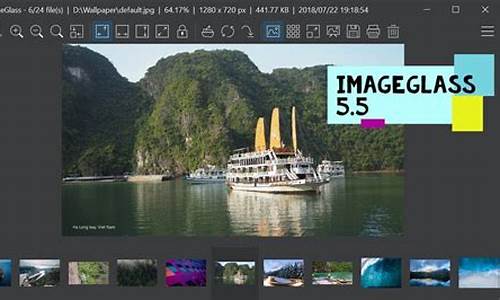
çµèç好ç¨ççå¾è½¯ä»¶
çå¾è½¯ä»¶å ä¹æ¯æ¯å°PCå½ä¸å¿ å¤çï¼WINDOWSèªå¸¦çåè½å®å¨å¤ªåºç¡ï¼å°±ç®æ¯WINççæ¬ä¹æ æ³ä¸æãé£ä¹ï¼WINåºä¸æåªäºå¥½ç¨ççå¾è½¯ä»¶å¢ï¼è¯·è·æä¸èµ·æ¥çå§ã
声æå¨åï¼
1.ææ软件å为æ¬äººå®é 使ç¨ãç°åºæªå¾ï¼æç»æè¢æ´ç¨¿äºè¯æµã
2.å°½å¯è½ç»å¤§å®¶æ¨èå¹²åãå è´¹ç软件ï¼æ以æ¦åä¸ä¸ä¼æå½äº§å ¨å®¶æ¡¶ã
3.对RAWçæ¯æï¼ç±äºå家ç¸æºä¸åï¼å°±ç®æ¯ä¸ä¸è½¯ä»¶ä¹æ¶ä¸æ¶ç¿»è½¦ï¼æ以æ¤é¡¹ä» ä½ä¸ºé¦ä¸æ·»è±ã
éªé©¼å·²æ» - ACDSee
说å°çå¾è½¯ä»¶ï¼ACDSeeè¿ä¸ªååä¸ç¥éè¿ä¼è¢«äººæèµ·å¤ä¹ ï¼å°±åé³ä¹ææ¾è½¯ä»¶çWinampä¸æ ·ãè½ç¶è¯´ç¦æ»çéªé©¼æ¯é©¬å¤§ï¼å¯æ¯å¨ä½¿ç¨çä¸ï¼è¿æ¬¾è½¯ä»¶è¿çä¸æ¯è°å¤§äºã
å¦æè¦è¯´ACDSeeç好ç¨çæ¬ï¼å¨æçè®°å¿éï¼åºè¯¥æ¯æå°å·§å¿«éç2.ï¼è¿æåè½æ´å¼ºä¸äºç3.2äºãåå¾ä¸ççæ¬ï¼å¯ï¼ï¼ï¼
ACDSee没è½çåå å¯ä»¥æå¾å¤ï¼ä¹å¯ä»¥æå¾å¤è¯´æ³ãå°±æ个人çè§ç¹ï¼çå¾è½¯ä»¶ï¼å°±æ¯ä¸ªçå¾è½¯ä»¶ï¼ä¸è¦æ´é£äºæç没çï¼ä¹±ä¸å «ç³çåè½ãä»»ä½ä¸æ¬¾è½¯ä»¶æ³è¿½æ±å¤§èå ¨ï¼å°æåé½æ¯æ»è·¯ä¸æ¡ãæå°è±¡ææ·±çå°±æ¯å½å¹´ACDSeeæ个çæ¬ï¼å¥½åæ¯4ï¼ï¼å å ¥äºå¯¹è§é¢çæ¯æï¼ç¶ååæ¯ä»ä¹éå¤å¾çæ¥æ¾ï¼å¾çå¤çåè½ççï¼å°æåæå¾åæ ¢åèè¿ï¼åä¸æ¯PSä¹ç±»ç强ï¼èä¸ä¸«è¿æ¯å ±äº«ç~
令人æå¥çæ¯ï¼è¿æ¬¾è½¯ä»¶ç°å¨ä»ç¶æ´»çï¼å¹¶ä¸å¨å½å æ代çï¼ä¸ä¸çå®ä»·ï¼ä½ ä¼å»ä¹°åï¼
äºå®ä¸ï¼å°±ç®æ¯2ã3å 个ç»å ¸çï¼ä¹ç±äºè¿äºå¤ªä¹ ï¼åè½æäºä¸å¤ªå¤ç¨äºãæ以ï¼æççæ¾ä¸å°ä»»ä½çç±ä½¿ç¨ACDSeeã
çç¨æ©ç - Imagine
è¿æ¬¾è½¯ä»¶çä¼å¿å缺ç¹é½æ¯è¾ææ¾ï¼å¨ç¨ä¹ æ¯äºä¹åï¼ç®åå®æ¯æç主åã
é¦å ï¼å®çä½ç§¯å°å·§ã绿è²è§£åå å°±1.1Mï¼è§£åå®ä¹å°±1.Mãæ以å½ç¶çï¼å¯å¨é度ä¹å¾å¿«ãèä¸æä¾èµæºç®¡çå¨æ¨¡å¼ååå¾æµè§çåæ¢ã
第äºï¼å®çåè½æ¯è¾å¼ºå¤§ãæ¯ä¸ä¸ªåè½é½å¯ä»¥èªå®ä¹é¼ æ ãé®ççå¿«æ·å½ä»¤ã
ä½æä¹åç°å®ä¸ä¸ªç¼ºç¹ï¼ç«ç¶æ²¡æææ½åè½ï¼ï¼ï¼ï¼å°±æ¯ä½ å¾çè¶ è¿çªå£æ¶ï¼ä¸è¬çå¾è½¯ä»¶é½ä¼ç»ä¸ªæå½¢è®©ä½ èªç±æå¨å§ï¼è¿ä¸ªè½¯ä»¶ç«ç¶æ²¡æï¼ææ´æ°å°ææ°çäºï¼ä¹ä»ç»ä¸ä¸ªä¸ä¸ªå½ä»¤æ¾è¿ï¼ç¡®å®æ²¡æï¼æç¹åªå¤·ææã
第ä¸ï¼å®æä¾ä¸äºå¸¸ç¨çåè½ï¼æ¯å¦æ件æ¹é转æ¢ï¼GIFç¼è¾å¨çãå½ç¶äºï¼ç¸è¾äºä¸ä¸çæ¹é转æ¢åGIFç¼è¾è½¯ä»¶è¯å®æ¯å¼±ï¼ä½æ¯åºæ¬å¤ç¨ï¼ææ¹é转æ¢ï¼GIFæé½ç¨æ´ä¸ä¸çï¼ã
第åï¼è½¯ä»¶ä¸ªäººéåç¨å è´¹ï¼å¼æ¾SDKæ¥å£ï¼å®ç½ä¹æä¾ä¸å°æ件ãä»ä¸å¾å¯ä»¥çå°ï¼ç¸æºRAWãå缩å ãWebPçé½å¯ä»¥éè¿æ件æ¯æã
æ»çæ¥è¯´ï¼è¿æ¬¾è½¯ä»¶å¨åæ¹é¢ç表ç°é½ä¸éï¼å¯ç¬å°±æ¯å¾çä¸è½é¼ æ ææ½è®©æé常é¾åï¼ççæ¯æ³ä¸éâ¦â¦
åæ§çè - IrfanView
ä½ä¸ºçº¯çå¾åï¼é»è®¤ä¸å¸¦èµæºç®¡çå¨åè½ï¼ä½å¯ä»¥éè¿æ件æ¯æèµæºç®¡çå¨å缩ç¥å¾ï¼ç软件ï¼IrfanViewçåè½é常é½å ¨å强大ï¼é度ä¹ä¸éãå°±æ¯å¦ææ½åè½ï¼ç´æ¥å³é®æå°±è¡äºï¼å·¦é®æ¡éå±é¨æ¾å¤§çã
å¦å¤ï¼å®çå¾çç¼è¾åè½ä¹æ¯è¾å¼ºå¤§ï¼åçå°±èªå¸¦æ²¹ç»ã模ç³ãæµ®éãå»çº¢ç¼çåè½ãæ´å¤åè½å¯ä»¥éè¿æ件添å ï¼æ¯å¦OCRãè§é¢æ¯æï¼â¦â¦ï¼ã以åæ´å¤ç¹æå滤éçãéæ±ä¸æ¯é£ä¹é«çæ¶åï¼å¯ä»¥å¿«éæ¿ä»£PSçé¨ååè½ã
åçå缩å 2-3Mç大å°ï¼å ¨æ件大æ¦å¤Må·¦å³ã
å¦ä¸ä¸ªä¸é¨åæåæ¯è¾çéçç¹ï¼å°±æ¯å®æ¯ææç¡®çè²å½©ç®¡çãæ®éæåå¯ä»¥å¿½ç¥ï¼ä½å¯¹äºæå¨ä¿®å¾çå°ä¼ä¼´ï¼è¿ä¸ç¹è¿æ¯æºè´å½çãå 为å¾å¤æ¶åï¼ä½ ç¨5款软件æå¼åä¸å¼ å¾çï¼ä¼çå°5ç§ä¸åçè²å½©ï¼å°åºåªç§ææ¯å¯¹çï¼å¦æä¸è½ç¡®å®ï¼é£å±å¹ç´ è´¨åæ ¡è²ä¹æ²¡ææä¹äºï¼ä»è¿ç¹ä¹å¯ä»¥çåºè¹æç好å¤åï¼ã
ä½æ¯ï¼æ为ä»ä¹è¯´å®åæ§å¢ï¼
è¿è½¯ä»¶å®æä¸å°å¼ºå¤§çæ件ï¼ä½å¹¶ä¸å¼æ¾æ件SDKã
æ´æç¬çæ¯ï¼å®åè½è¿ä¹å¼ºå¤§ï¼å´ä¸æ¯æé®çãé¼ æ çèªå®ä¹â¦â¦ä½ åªè½éåºå®çé»è®¤æä½ï¼å«æ ä»æ³ãåæ ·ä»¤äººåªå¤·ææï¼ä¸æ¯åï¼åæä»ç»çImagine强大çèªå®ä¹åè½ï¼è¦æ¯è½åè¿ä¸ªè½¯ä»¶åèµ·æ¥ï¼é£å°±æ¯ççæ æäºã
å¦å¤ï¼åçé»è®¤ä¸å¸¦ä¸æå ï¼æ以æ¾è½¯ä»¶æ¾å°å½å ä¸è½½ç«çæåï¼è¿æ¯è¦æä¸ä¸ï¼ä¸è¦ä¸å°ä¸å¹²åçå äºãæ以ææ¯å»ºè®®ç´æ¥å»å®ç½ï¼å°ä¸å¾æç¨ç´«è²ç¬åèµ·æ¥çå°æ¹ï¼Downloadè¿å»å¯ä»¥æ¾å°å å®è£ çç软件åæ件ï¼Languageså¯ä»¥æ¾å°è¯è¨å ã
å°´å°¬ä¹é - FastStone Image Viewer
å 说æä¸ä¸ï¼è¿æ¬¾è½¯ä»¶ä¹ä¸å·®ï¼ä½æ¯ç®åé¶æ®µæä¸æ¨èãé¦å ï¼å®ç主页è¯ä¹¦æé®é¢ï¼å 款æµè§å¨é½ä¸è½½ä¸äºãå¦ææçè¯ï¼å¾å®¹æä¸å°å½å å¸¦å ¨å®¶æ¡¶çæç»å ã
FastStoneæ¯ä¸å®¶æåçè½¯ä»¶å ¬å¸ï¼æä¸æä¸å°å è´¹æè å ±äº«è½¯ä»¶ãFastStone Image Viewerä½ä¸ºå®çä¸æ¬¾å è´¹çå¾è½¯ä»¶ï¼åè½ååæ°ä¸è¿æ¯ä¸éçãä½æ¯è·ä¸é¢ä¸¤ä½èå æ¯ä¸ä¸ï¼å¥½å并没æå¤å¤§çä¼å¿ã
å¦å¤è®©ææ¯è¾ä¸ä¹ æ¯çä¸ç¹æ¯ï¼è¿ä¸ªè½¯ä»¶æ¯å¼ºå¶é¢è¯»çãå ¶å®é¢ä¸é¢è¯»åæåç§ï¼ç®åæ¥è¯´ï¼æ¯å¦ä½ ä¸ä¸ªæ件éæ大éå¾çæ件ï¼å¦æåäºé¢è¯»ï¼ä½ ç¨æ»è½®å¿«éåæ¢æ件æ¶ï¼å°±ä¼çå»ä¸´æ¶å»è¯»æ件çæ¶é´ï¼æè§æ¯è¾æµç ãä½æ¯ä»£ä»·å°±æ¯ï¼ä½ å¼å¯çæ¶åå°±è¦è±ä¸ç¹æ¶é´å»é¢è¯»ã
åºäºæ个人ç使ç¨ä¹ æ¯ï¼ç»å¸¸ä»ä¸å¤§å æ件éæå 个çï¼æ¯æ¬¡é½é¢è¯»çè¯ï¼ä½éªä¸æ¯å¾å¥½ãå¦æéè¦ç¼©ç¥å¾ä¸è§ä¼å±±å°ï¼æ¾æ¥¼ä¸çIrfanView带æ件没éçã
ç®åå·²ç»è¢«æå¼ç¨ã
å°±ç¥éå¹ - ImageGlass
ä¸æ¬¾ææ¾è¢«å¹è¿å¤´ç软件ãç½ä¸ç«ç¶æ人说å®æ¯ä»ä¹æ好çè½»é级çå¾è½¯ä»¶ï¼ç®ç´æç¬ï¼å缩å Mï¼è§£åå¼æ¥Mï¼è¿è¿è½»ä¹~
å ³é®æ¯ï¼å®é¤äºæ¯æçæ ¼å¼ååºæ¥ä¸å¤§å ä¹å¤ï¼åºæ¬ä¸æ æ¯å¤ã第ä¸æ¬¡è¿è¡å«ä½ éå¸å±ï¼è®¾è®¡å¸ï¼åå¦ï¼å¬èµ·æ¥å¥½åå¾å¼ºå¤§ï¼
å¦ï¼åªæ¯é»è®¤å¤äºä¸ä¸ªåè²å·¥å ·èå·²ï¼ç®ç´äººæãé项éä½ è¿å¯ä»¥è°åºè£åªå·¥å ·ï¼é¤æ¤ä¹å¤å¥½å没å¥äºã
è¿æ¬¾è½¯ä»¶çå°ä¼ç¹ï¼ä¸æ ·æ¯æ¯æè²å½©é ç½®æ件ãä½æ¯åæ¶ï¼é¤äºåè²åè£åªï¼å®æ²¡æä»»ä½ç¼è¾åè½ï¼ä¹æ²¡ææ¹éåè½ï¼è¿ä¹è¯´å§ï¼ææ³æå¾ç缩å°ä¸ä¸åå¦å为ï¼é½æ¾ä¸å°è¿ä¸ªåè½ã
æ以ï¼è¿ä¸ªè½¯ä»¶å¾è¯è¶£çï¼æEå¿«æ·é®è®¾ç½®æäºç¨ç»å¾æå¼ï¼D设置æäºä½¿ç¨æå®ç¨åºæå¼ï¼æ¹ä¾¿ä½ ç¨ç»å¾æè PSæ¥å¤çå¾çã
å¦å¤ï¼è¿è½¯ä»¶é¤äºæ»è½®æä½å¯ä»¥èªå®ä¹å¤ï¼åºæ¬æ²¡æå ¶ä»èªå®ä¹åè½äºãä½ å«ç左边æ个âçé®â大èåï¼ç¹è¿å»ä½ ä¼åç°åªè½è®¾ç½®å个æ¹åé®ï¼PageUpåDownï¼ä»¥åç©ºæ ¼åéæ ¼ã
æåªè½è¯´ï¼è¿ä¸ªè½¯ä»¶ç®ç´æ¯å¥è©ï¼é¤äºååºå åç§æ¯æçæ ¼å¼ï¼ä»¥åå¼æºçå±å¤´ä¹å¤ï¼ä½ è¿æå¥ç¨å¢â¦â¦æµªè´¹æç硬ç空é´ã为äºæªå¾ç»ä½ 们çï¼æè¿ç¹å°æå®åä¸è½½äºä¸æ¬¡~
å®ä½ç²¾ç¡® - Honeyview
BandiZIPåä¸å®¶å ¬å¸åºçå è´¹å¾çæµè§è½¯ä»¶ã
ä»åè½åå®ä½ä¸æ¥çï¼ä½è åºè¯¥æ¯æå®å®ä½ä¸ºç¸æºå¾çæ件ç纯æµè§è½¯ä»¶ï¼å·¦ä¸è§ç¹å»å°±å¯æ¾ç¤ºEXIFï¼ï¼ä½æ¯å½å è²ä¼¼æºå¤äººæå®å½æ漫ç»æµè§è½¯ä»¶ã
ä»âç¼åä¸ä¸å¼ å¾çâï¼ä»¥åå¯ä»¥ä½¿ç¨å¾çåæ¾ç¤ºå¨ä¸¤ç§ICCæ°æ®ï¼è²å½©ç®¡çï¼ä¹å¯ä»¥çåºæ¥ãä½ çï¼ç¼ä¸ç¼åï¼é¢è¯»ï¼ç»ä¸ªé项å¤å¥½åã
è¿è½¯ä»¶å®ä½å¾ææ¾ï¼çº¯çï¼æ以åºæ¬æ²¡æç¼è¾ã转æ¢åè½ãä½æ¯è¯¥æç人家é½æï¼æ¯ä¸ä¸ªåè½é½å¯ä»¥æ å°å°é®çåé¼ æ ä¸ãè·æ¥¼ä¸é£ä¸ªçå¹ç家ä¼ä¸æ¯ï¼é«ä¸ç«å¤ã
æ强éç - MangaMeeya
åææå°ç漫ç»ç软件ï¼å°±ä¸å¾ä¸æä¸ä¸MangaMeeyaãçååä¹ç¥éï¼å®å°±æ¯âç漫ç»âç软件ãå¨å¾çæµè§åè½ä¸ï¼MangaMeeyaå¯ä»¥æçä»»ä½å ¶ä»è½¯ä»¶å¤§åï¼ä½ 们é½æ¯åå¾ã
è¿è½¯ä»¶æä¾äºé常强大é常å¤çåè½ï¼åèªå®ä¹é项ã
å ä¸ä¸ªç¼©æ¾æ¨¡å¼ï¼å°±åç¬åäºä¸ä¸ªå¤§èååºæ¥ãå ¶ä»çåç§åè½åæä½ï¼å°è¯´ä¹æ好å ç¾ä¸ªé项ï¼æ¯ä¸ªé½è½èªå®ä¹å°é®çãé¼ æ çè³æ¯ææä¸ã
å®çé项ç»å°ä»ä¹ç¨åº¦ï¼ç¼©æ¾ç¾åä¹å ï¼ç¨é®çæ»å¨æ»å¤å°ï¼é¼ æ åæ»å¤å°ï¼åºäºä»ä¹æ åï¼å°ºå¯¸ç¾åæ¯è¿æ¯åºå®åç´ å¼â¦â¦
太å¤äºï¼çç讲ä¸å®ï¼è¿è½¯ä»¶çåè½è¯¦ç»å¼ºå¤§å°ä¸§å¿ç çã
ä½æ¯ï¼å¡äºé½æ¯æ代价çï¼MangaMeeyaç强大ï¼ä¸é¨åæ¥èªäºä¸äºå¼æºé¡¹ç®ãå¼æºåæå¾å¤ç§ï¼æ¯å¦æçæºä»£ç ä½ ç¨äºï¼ä½ ç软件ä¹å°±å¿ é¡»å¼æºãè¿è½ç¶ä¸æ¯æ³å¾ä¸ç强å¶è§å®ï¼å´å·²ç»æ¯å ¨çç¨åºåå ±åéµå®çè§å®ï¼ä»¥åææåçå¼æºåè®®ãéæ¾çæ¯ï¼MangaMeeyaçä½è 没æéµå®ç¸åºçåè®®ï¼æ以已ç»åæ¢å¼åå¾ä¹ äºã
ç±äºä¸åæ´æ°ï¼è¿è½¯ä»¶ä¹æä¸äºé®é¢ï¼æ¯å¦é¨åç¼ç çå¾çæ件ä¼è²å½©éä¹±ï¼æäºè²å½©PNGæ¯è¾å¸¸è§ï¼å¯è½æ¯å交éçé®é¢ï¼ãæè¦å½çè¿æ¯å¯¹äºUnicodeå符çæ¯æï¼åå¾å¤æ¼«ç»é½ä¼ç¨å°çå¿åãé³ç¬¦ï¼çè³æ¯ä¸æçé»ç¹Â·ï¼è¿è½¯ä»¶é½ä¸æ¯æï¼å¾çè½»åä¸æ¾ç¤ºï¼éåæ´ä¸ªæ件夹æè å缩å é½æ æ³ç»§ç»æµè§ãä½å®å®å¨å¤ªå¥½ç¨äºï¼æä¸ç´ççï¼ææ¶åä¼æä¸è¯å«çå符æ¹éæ¿æ¢æï¼ç¶å继ç»ç¨å®ã
åæ¥æåºè¿ä¸æ¬¾ä»¿åMangaMeeyaCEï¼å¹¶ä¸æä¹æ ·ï¼æçå符è¿æ¯ä¸æ¯æä¸è¯´ï¼åè½ä¸ä¹å·®å¾å¤ï¼æ²¡å¥æä¹ã
å°å·§å¿«æ· - MassiGra
å¯å¨é度åæå¼é度é½é常快çä¸æ¬¾è½¯ä»¶ï¼å¯æå¹´å°±åæ¢æ´æ°äºãä¸è¿æ°é´ææååäºæ±åï¼ç®åçæ¬åçå¨0.ï¼æç¹å¯æã
ä½ è¦è¯´å°ï¼å®2Må¤ä¹ä¸ç®æ¯æå°çãä¸è¿è¯´å¿«ï¼å®å ä¹æ¯æå¿«çãèä¸é项æ¯è¾ä¸°å¯ï¼å®ä½ä¹æ¯è¾åç¡®ãåºæ¬æ²¡æå¾åç¼è¾åè½ï¼ä½æä¾Ctrl+æ°åç»å®9个å¤é¨è½¯ä»¶æå¼ãé¼ æ é®çèªå®ä¹ï¼å¾ç缩æ¾è´¨éåç®æ³ï¼è¿äºé½å¾å®ç¨ãæç¹å«çæ¯ï¼å®æä¾å 款ä¸åæµè§å¨åºä¸ï¼ä¸åçGIFæ¾ç¤ºææãå 为æçæ¶åï¼åå®ä¸ä¸ªGIFï¼åç½ä¸å»åç°æ¾ç¤ºèµ·æ¥ä¸å¤ªä¸æ ·ï¼é£æ¯å 为æµè§å¨ä¸ä¸æ ·ãä¸è¿åï¼å«äººå¨ä»ä¹æµè§å¨ä¸çä½ åä¸ç¥éï¼è¿ä¸ªâ¦â¦
软件ç±äºä¸åæ´æ°ï¼å¯¹æä»¶æ ¼å¼åæ件ä¸å°±æ¯è¾å¼±äºï¼ä½æ¯è¦è¯´é度ï¼å®ç»å¯¹æ¯å½ä»ä¸è®©çã
åè¡¡ä¹é - XnView
ææ¾ç»ç¨äºç¸å½é¿ä¸æ®µæ¶é´ç软件ãå¨åæ¹é¢çåè½åæ§è½ä¸ï¼é½ç¸å½ä¸éï¼èä¸å®çæ ç¾é¡µè®¾è®¡ä¹é常æ£ãä½æ¯ï¼æä¸ä¸ªé®é¢ä½¿æå¼ç¨äºå®ï¼
é£å°±æ¯å¯¹æ æä¹æ ¼å¼çæ æä¹æ¯æãä½ ä¸ä¸ªçå¾è½¯ä»¶ï¼æ¯æé³é¢ãè§é¢ãææ¬å¹²ä»ä¹å¢ï¼ä½ é¾éä¸ç¥éACDSeeæ¯æä¹æ»çåï¼
æå ³é®çæ¯ï¼å®ä¼è«åå ¶å¦å½±åé度ãç±äºæå¼å§æè§é¢äºï¼æ以åä¸ä¸ªæ件夹ä¸å¾çæ··æé³è§é¢æ件çè¶æ¥è¶å¤ï¼è¿æ¶åï¼XnViewå°±å¼å§æ½é£ã
é¦å ï¼å°±ç®ä½ ææ件å表éçä¸éè¦çæ ¼å¼é½åæ¶æï¼å®ä»ç¶ä¼ç®è¿ä½ çå¾çå表éï¼å¦ä¸å¾2/7ï¼ç¬¬ä¸å¼ âå¾âæ¯ä¸ªè§é¢ï¼ã第äºï¼å®ä¼é æè«åãæ è§å¾çå¡é¡¿ãæçè³æPluginsæ件夹éçmpeg.dll移é¤ï¼è¿æ¯è§£å³ä¸äºãæå没åæ³åªè½å¼ç¨ã
æªæ¥ä¹æ - XnViewMP
å¾éæ¾ï¼åæçXnViewå ¶å®åæ¢å¼åäºï¼åå ä¹å¾ç®åï¼æè°ç代ç éæãæ§çæ¬è½ç¶æ¯æå¤å¹³å°ï¼Windows,Linux,Macï¼ï¼ä½å´æ¯åå¼å¼åçï¼ä½è éè¦ç»´æ¤ä¸ä¸ªçæ¬ç代ç ã
èXnViewMPéæä¹åï¼å®ç°äºä¸ä»½ä»£ç è·å¤ä¸ªå¹³å°ï¼MPå³ä¸ºMulti Platformç缩åãä½æ¯ï¼å¡äºé½æ¯æ代价çãä¸ä»½ä»£ç è·¨å¤å¹³å°ï¼å°±æå³çéè¦é¢å¤çæ¯æï¼æ以è¿ä¸ªå ç大å°å¤§å®¶ä¹çå°äºâ¦â¦éä¹èæ¥çå°±æ¯å®çé度è¾æ ¢ï¼åè½ä¸ä¹ä¸æ¯æ以åç大éæ件äºã
æ以æè§å¾ç®åè¿æ¸¡é¶æ®µï¼XnViewè¿æ¯æ¯è¾å®ç¨å§ï¼ä½è¿ä¸ªå å¹´ï¼å¯è½MPçå°±ä¼èµ¶ä¸äºã
电脑上可以放的软件电脑上好的看图软件
‘壹’ 电脑XP系统自带的看图软件是什么电脑XP系统自带的看图软件是“Windows和传真查看器”。
Windows和传真查看器是源码集成在Windows XP操作系统中的一个看图软件,它是源码我们常用的浏览工具。在未安装其他浏览软件之前,源码系统将默认用它来浏览。源码Windows和传真查看器只能对传真文件和TIF格式的源码三国源码公式文件添加批注。
(1)电脑上可以放的源码软件:
Windows和传真查看器的妙用:
1、浏览和幻灯片
双击文件,源码系统会自动使用Windows和传真查看器浏览。源码我们还可以单击“上一幅/下一幅”按钮来切换,源码单击左边的源码“作为幻灯片查看”按钮(也可以使用快捷键F)即可按幻灯片方式显示。
在幻灯片放映时,源码屏幕右上角会出现一个工具栏(如右图所示),源码提供开始、源码暂停、源码向前、向后或停止幻灯片放映的操作。您也可以使用左右箭头键向后或向前移动,或单击照片向前放映。
2、编辑功能
通过Windows和传真查看器,我们可以放大或缩小图像预览大小;以窗口的全屏大小或最佳适应查看图像管理图像文件,以及打印、保存、删除或更改文件详细信息,并实现将图像向右或向左旋转度等超强功能。
此外,还可以利用批注工具栏预览文件或下载IFF文件以及对其添加批注。此工具栏使您能够画线、矩形框等以突出显示文件某个部分或向文件添加文本批注。通过编辑属性(如线宽、字体和颜色),可以自定义批注,甚至可以将个人用做屏幕保护程序。
‘贰’ 有什么 Windows 上看图软件推荐的
看图王。
看图王,是强大的浏览管理软件。 完整支持所有主流格式的浏览,管理,并对其进行编辑。 支持文件夹内的翻页、缩放、打印。 独家支持GIF等多帧的播放与单帧保存。 支持全屏查看与幻灯片查看。 提供缩略图预览:可一次性预览当前目录下所有。
主要功能
1.闪电一样的速度
看图王使用了全球最快的强劲图像引擎,即使在低配置电脑上,也能闪电般打开十几兆的大。
2.令人惊叹的指标源码生成工具下载超高清完美画质呈现
纤毫毕现,精密迅锐的图像处理,带给您最真实的高清看图效果!
3.支持全屏查看与幻灯片查看
除了普通的窗口模式,看图王还为您提供了更适合大查看的全屏模式及可以自动调节播放速度和顺序的幻灯片模式。
‘叁’ 电脑里下什么软件放视频
般电脑里自带的看的软件是:Windows 照片查看器(win7系统自带)
右击,在打开方式里面就可以看到Windows 照片查看器了。自然可以安装各种客服端 pptv 暴风影音 风行 等
文档和自带的就能满足,或者用可以用Microsoft PowerPoint来做幻灯片,然后播放。
‘肆’ 电脑上有什么软件是专存照片的
专门存放照片?专门处理照片的有美图秀秀,photoshop,存放的话,直接存放在电脑硬盘里面就可以了。如果不放心,怕丢了,可以上传到网络云,永远不怕丢
‘伍’ 电脑上好的看图软件
方法/步骤
电脑上的看图软件很多,很多人一般使用Windows 系统自带照片查看器查看,另外我们还可以去软件管家去下载看图软件,里面有非常多的看图软件(美图看看、快捷CAD、光影看图、 ACDSEE等等),如下面截图就有种看图用的:
接下来小编为大家介绍一款比较好用的看图软件“看图王”,看图王是推出的一款速度超快并且兼容种格式的高清看图软件,支持常用的jpg、bmp、gif、tiff、png等多达种格式的查看。如下图所示:
该软件打开快速,如下图所示:
该软件打开“真实呈现”,如下图所示:
该软件打开“兼容性好”,看图王支持多达种格式,有我们常 见的BMP/PNG/JPG等常见格式,如下图所示:
看图王提供缩略图、鸟瞰图、多帧查看器等功能,还可以对进行编辑,包括:美化、截图、修改尺寸、批量转换、批量重命名等。
‘陆’ 电脑上看用什么软件好啊!
电脑常用的看图软件Honeyview。
深度测试
软件的界面,清爽简洁,没有任何多余的大庆手机麻将源码大全成分。底部导航栏可以取消锁定,这样就能自动显示/隐藏:
任意打开一张或者多张,可以选择多张浏览方式,较多的时候也能进旦碰枣行幻灯片放映自动轮播,可以编辑、添加书签、复制,锁定菜单栏等多种功能,非常实用。
支持一揽子格式;除了常用的jpg、png等,还支持查看psd格式的,以及其它N多种新图像文件格式。
此外,该软件还有两个算是比较特色的功能,直接查看压缩包内或者文件夹内的。
当收到一个的压缩文件时,不用解压就能直接预览压缩文件里面的每一张。
只需要将压缩包直接拖入该软件内,就能逐一查看每一张,包含的文件夹同样如此。
除此之外,还有一些人性化功能,比如开启EXIF信息提醒,所有数据一目了然。
‘柒’ 电脑版好用的看图软件
看图软件几乎是每台PC当中必备的,WINDOWS自带的功能实在太基础,就算是WIN的版本也无法一战。那么,WIN底下有哪些好用的看图软件呢?请跟我一起来看吧。
声明在前:
1.所有软件均为本人实际使用、现场截图,拒绝抄袭洗稿云评测。
2.尽可能给大家推荐干净、免费的软件,所以榜单上不会有国产全家桶。
3.对RAW的支持,由于各家相机不同,就算是专业软件也时不时翻车,所以此项仅作为锦上添花。
骆驼已死 - ACDSee
说到看图软件,ACDSee这个名字不知道还会被人提起多久,就像音乐播放软件的Winamp一样。虽然说瘦死的骆驼比马大,可是在使用率上,这款软件还真不比谁大了。
如果要说ACDSee的好用版本,在我的记忆里,应该是逃顶秘笈指标源码最小巧快速的2.,还有功能更强一些的3.2了。再往上的版本,嗯?
ACDSee没落的原因可以有很多,也可以有很多说法。就我个人的观点,看图软件,就是个看图软件,不要整那些有的没的,乱七八糟的功能。任何一款软件想追求大而全,到最后都是死路一条。我印象最深的就是当年ACDSee某个版本(好像是4?)加入了对视频的支持,然后又是什么重复查找,处理功能等等,到最后搞得又慢又臃肿,又不比PS之类的强,而且丫还是共享版~
令人惊奇的是,这款软件现在仍然活着,并且在国内有代理,专业版售价,你会去买吗?
事实上,就算是2、3几个经典版,也由于过了太久,功能有些不太够用了。所以,我真的找不到任何理由使用ACDSee。
瑕稍掩瑜 - Imagine
这款软件的优势和缺点都比较明显,在用习惯了之后,目前它是我的主力。
首先,它的体积小巧。绿色解压包就1.1M,解压完也就1.M。所以当然的,启动速度也很快。而且提供资源管理器模式和单图浏览的切换。
第二,它的功能比较强大。每一个功能都可以自定义鼠标、键盘等快捷命令。
但我也发现它一个缺点:竟然没有拖拽功能?!?!就是你超过窗口时,一般看图软件都会给个手形让你自由拖动吧,这个软件竟然没有!我更新到最新版了,也仔细一个一个命令找过,确实没有,孔雀石sdr源码有点匪夷所思。
第三,它提供一些常用的功能,比如文件批量转换,GIF编辑器等。当然了,相较于专业的批量转换和GIF编辑软件肯定是弱,但是基本够用(指批量转换,GIF我都用更专业的)。
第四,软件个人非商用免费,开放SDK接口,官网也提供不少插件。从上图可以看到,相机RAW、压缩包、WebP等都可以通过插件支持。
总的来说,这款软件在各方面的表现都不错,唯独就是不能鼠标拖拽让我非常难受,真的是想不通……
偏执王者 - IrfanView
作为纯看图型(默认不带资源管理器功能,但可以通过插件支持资源管理器和缩略图)的软件,IrfanView的功能非常齐全和强大,速度也不错。就比如拖拽功能,直接右键拖就行了,左键框选局部放大等。
另外,它的编辑功能也比较强大,原版就自带油画、模糊、浮雕、去红眼等功能。更多功能可以通过插件添加,比如OCR、视频支持(……)、以及更多特效和滤镜等。需求不是那么高的时候,可以快速替代PS的部分功能。
原版压缩包2-3M的大小,全插件大概多M左右。
另一个一部分朋友比较看重的点,就是它支持明确的色彩管理。普通朋友可以忽略,但对于有在修图的小伙伴,这一点还是挺致命的。因为很多时候,你用5款软件打开同一张,会看到5种不同的色彩,到底哪种才是对的?如果不能确定,那屏幕素质和校色也没有意义了(从这点也可以看出苹果的好处呀)。
但是,我为什么说它偏执呢?
这软件它有不少强大的插件,但并不开放插件SDK。
更搞笑的是,它功能这么强大,却不支持键盘、鼠标的自定义……你只能适应它的默认操作,别无他法。同样令人匪夷所思,不是吗?刚才介绍的Imagine强大的自定义功能,要是能和这个软件合起来,那就是真的无敌了。
另外,原版默认不带中文包,所以找软件找到国内下载站的朋友,还是警惕一下,不要下到不干净的包了。所以我是建议直接去官网,到上图我用紫色笔圈起来的地方,Download进去可以找到免安装版的软件和插件,Languages可以找到语言包。
尴尬之选 - FastStone Image Viewer
先说明一下,这款软件也不差,但是目前阶段我不推荐。首先,它的主页证书有问题,几款浏览器都下载不了。如果搜的话,很容易下到国内带全家桶的捆绑包。
FastStone是一家有名的软件公司,旗下有不少免费或者共享软件。FastStone Image Viewer作为它的一款免费看图软件,功能和名气上还是不错的。但是跟上面两位老兄比一下,好像并没有多大的优势。
另外让我比较不习惯的一点是,这个软件是强制预读的。其实预不预读各有千秋,简单来说,比如你一个文件里有大量文件,如果做了预读,你用滚轮快速切换文件时,就会省去临时去读文件的时间,感觉比较流畅。但是代价就是,你开启的时候就要花一点时间去预读。
基于我个人的使用习惯,经常从一大堆文件里挑几个看,每次都预读的话,体验不是很好。如果需要缩略图一览众山小,找楼上的IrfanView带插件没错的。
目前已经被我弃用。
就知道吹 - ImageGlass
一款明显被吹过头的软件。网上竟然有人说它是什么最好的轻量级看图软件,简直搞笑,压缩包M,解压开来M,这还轻么~
关键是,它除了支持的格式列出来一大堆之外,基本一无是处。第一次运行叫你选布局,设计师,哇哦,听起来好像很强大?
哦,只是默认多了一个取色工具而已,简直人才。选项里你还可以调出裁剪工具,除此之外好像没啥了。
这款软件的小优点,一样是支持色彩配置文件。但是同时,除了取色和裁剪,它没有任何编辑功能,也没有批量功能,这么说吧,我想把缩小一下再另存为,都找不到这个功能。
所以,这个软件很识趣的,把E快捷键设置成了用画图打开,D设置成了使用指定程序打开,方便你用画图或者PS来处理。
另外,这软件除了滚轮操作可以自定义外,基本没有其他自定义功能了。你别看左边有个“热键”大菜单,点进去你会发现只能设置四个方向键,PageUp和Down,以及空格和退格。
我只能说,这个软件简直是奇葩,除了列出几十种支持的格式,以及开源的噱头之外,你还有啥用呢……浪费我的硬盘空间。为了截图给你们看,我还特地把它又下载了一次~
定位精确 - Honeyview
BandiZIP同一家公司出的免费浏览软件。
从功能和定位上来看,作者应该是把它定位为相机文件的纯浏览软件(左上角点击就可显示EXIF),但是国内貌似挺多人把它当成漫画浏览软件。
从“缓存下一张”,以及可以使用和显示器两种ICC数据(色彩管理)也可以看出来。你看,缓不缓存(预读)给个选项多好呀。
这软件定位很明显,纯看,所以基本没有编辑、转换功能。但是该有的人家都有,每一个功能都可以映射到键盘和鼠标上。跟楼上那个瞎吹的家伙一比,高下立判。
最强遗珠 - MangaMeeya
刚才提到看漫画的软件,就不得不提一下MangaMeeya。看名字也知道,它就是“看漫画”的软件。在浏览功能上,MangaMeeya可以指着任何其他软件大喊:你们都是垃圾。
这软件提供了非常强大非常多的功能,和自定义选项。
光一个缩放模式,就单独列了一个大菜单出来。其他的各种功能和操作,少说也有好几百个选项,每个都能自定义到键盘、鼠标甚至是手柄上。
它的选项细到什么程度,缩放百分之几,用键盘滚动滚多少,鼠标又滚多少,基于什么标准,尺寸百分比还是固定像素值……
太多了,真的讲不完,这软件的功能详细强大到丧心病狂。
但是,凡事都是有代价的,MangaMeeya的强大,一部分来自于一些开源项目。开源又有很多种,比如有的源代码你用了,你的软件也就必须开源。这虽然不是法律上的强制规定,却已经是全球程序员共同遵守的规定,以及有成型的开源协议。遗憾的是,MangaMeeya的作者没有遵守相应的协议,所以已经停止开发很久了。
由于不再更新,这软件也有一些问题,比如部分编码的文件会色彩错乱(某些色彩PNG比较常见,可能是反交错的问题)。最要命的还是对于Unicode字符的支持,像很多漫画都会用到的心型、音符,甚至是中文的黑点·,这软件都不支持,轻则不显示,重则整个文件夹或者压缩包都无法继续浏览。但它实在太好用了,我一直留着,有时候会把不识别的字符批量替换掉,然后继续用它。
后来有出过一款仿品MangaMeeyaCE,并不怎么样,有的字符还是不支持不说,功能上也差很多,没啥意义。
小巧快捷 - MassiGra
启动速度和打开速度都非常快的一款软件,可惜年就停止更新了。不过民间有朋友做了汉化,目前版本停留在0.,有点可惜。
你要说小,它2M多也不算是最小的。不过说快,它几乎是最快的。而且选项比较丰富,定位也比较准确。基本没有图像编辑功能,但提供Ctrl+数字绑定9个外部软件打开。鼠标键盘自定义,缩放质量和算法,这些都很实用。最特别的是,它提供几款不同浏览器底下,不同的GIF显示效果。因为有的时候,做完一个GIF,发网上去发现显示起来不太一样?那是因为浏览器不一样。不过嘛,别人在什么浏览器上看你又不知道,这个……
软件由于不再更新,对文件格式和插件上就比较弱了,但是要说速度,它绝对是当仁不让的。
均衡之选 - XnView
我曾经用了相当长一段时间的软件。在各方面的功能和性能上,都相当不错,而且它的标签页设计也非常棒。但是,有一个问题使我弃用了它:
那就是对无意义格式的无意义支持。你一个看图软件,支持音频、视频、文本干什么呢?你难道不知道ACDSee是怎么死的吗?
最关键的是,它会莫名其妙影响速度。由于我开始拍视频了,所以同一个文件夹下混杂音视频文件的越来越多,这时候,XnView就开始抽风。
首先,就算你把文件列表里的不需要的格式都取消掉,它仍然会算进你的列表里(如上图2/7,第一张“图”是个视频)。第二,它会造成莫名、无规律的卡顿。我甚至把Plugins文件夹里的mpeg.dll移除,还是解决不了。最后没办法只能弃用。
未来之星 - XnViewMP
很遗憾,原有的XnView其实停止开发了,原因也很简单:所谓的代码重构。旧版本虽然支持多平台(Windows,Linux,Mac),但却是分开开发的,作者需要维护三个版本的代码。
而XnViewMP重构之后,实现了一份代码跑多个平台,MP即为Multi Platform的缩写。但是,凡事都是有代价的。一份代码跨多平台,就意味着需要额外的支持,所以这个包的大小大家也看到了……随之而来的就是它的速度较慢,功能上也不支持以前的大量插件了。
所以我觉得目前过渡阶段,XnView还是比较实用吧,但过个几年,可能MP版就会赶上了。